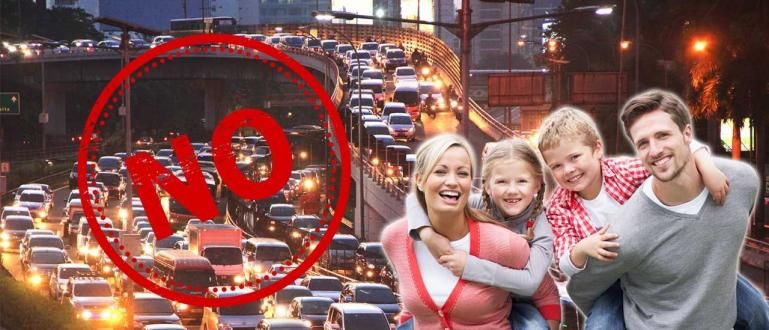Tiem no jums, kuri vēlas kārtot pārlūkprogrammā Google Chrome saglabātos lietotājvārdu un paroļu datus, varat izmantot šo metodi, lai skatītu paroles pārlūkā Google Chrome!
Android viedtālruņi parasti ir aprīkoti ar vairākām Google noklusējuma lietojumprogrammām, no kurām viena ir pārlūkprogrammas lietojumprogramma Chrome. Jūs, kas bieži sērfojat, izmantojot lietojumprogrammu Google Chrome bieži var uzglabāt datus formā lietotājvārds un parole piekļūstot pakalpojumam uz līnijas. Tātad, vai datus var skatīt vai dzēst?
Tiem no jums, kas vēlas sakārtot pārlūkprogrammā Google Chrome saglabātos lietotājvārdu un paroļu datus, tas ir pieejams kā redzēt paroli pārlūkprogrammā google chrome. Klausīsimies!
- Oho! Šeit ir 7 labākās lietotnes sociālo mediju kontu dublēšanai operētājsistēmā Android
- 15 unikālas Android lietotnes, kas jums jāizmēģina 2018. gadā
Pareizais veids, kā skatīt saglabātās paroles pārlūkā Google Chrome
Vispirms lūdzu atveriet lietotni Google Chrome un noklikšķiniet uz sadaļas izvēlnes augšējā labajā stūrī ar trīs punktu logotipu.
Izvēlnē, lūdzu, noklikšķiniet uz Iestatījumi un noklikšķiniet uz opcijas Saglabāt paroli. Pieņēmums ir tāds, ka šī funkcija esat aktivizējis sekojiet iestatījumiem noklusējuma pirmās Google Chrome instalēšanas laikā.

- Šajā sadaļā jūs redzēsit visu saglabāto vietņu paroles un lietotājvārdus, pēc tam varēsiet tos dzēst noklikšķinot uz vietnes saistīti.

- Ja vēlaties detalizēti skatīt un mainīt paroles un lietotājvārda datus, lūdzu, noklikšķiniet uz ** skatīt un pārvaldīt saglabātās paroles vietnē passwords.google.com**. Pēc nospiešanas jūs automātiski izveidosit savienojumu ar vietni.

- Ja jau esat izveidojis savienojumu ar vietni passwords.google.com, lūdzu ielogoties atiestatīt, ievadot savu Google kontu un paroli.

- Lūdzu, sadaļā Saglabātā parole velciet ekrānu apakšā. Šeit varat skatīt informāciju par parolēm un lietotājvārdiem, kas saglabāti, atverot vietni vai lietotni, mainīt tos, atkārtoti ierakstot paroli, vai izdzēst tos ar klikšķi. logotips (X).


Kā? Vai nav viegli redzēt Google Chrome paroli, izmantojot viedtālruni? Veiksmi! Neaizmirstiet padalīties ar savu pieredzi komentāru slejā!